怎么把两个人ps在一起?把两个人p在一张图片上
发布时间:2017-01-03 来源:查字典编辑
摘要:看见一张照片上有两个一模一样的人,是不是很好奇呢,那么怎么把两个人ps在一起?其实大家看似神奇的东西并不神奇,这个很简单,并且制作起来也不复...
看见一张照片上有两个一模一样的人,是不是很好奇呢,那么怎么把两个人ps在一起?其实大家看似神奇的东西并不神奇,这个很简单,并且制作起来也不复杂,效果还挺好。下面小编就为大家介绍把两个人p在一张图片上方法,希望对大家有所帮助!

工具/原料
高清照片一张
方法/步骤
1、首先我们看下这张照片

2、打开PS,最简单的方法,将图片拖动发在PS图标上
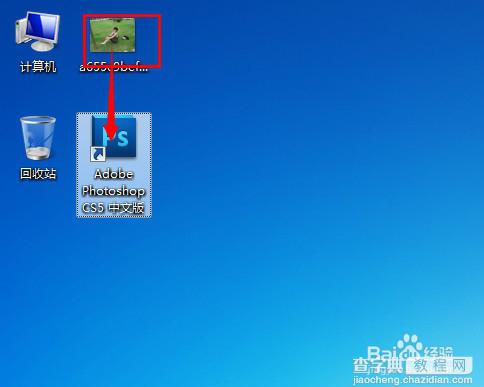
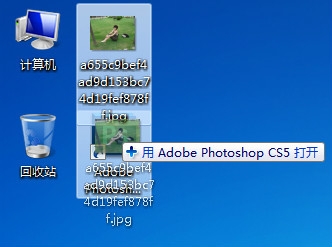
3、用选择工具选择整张图片,如图所示

4、复制Ctrl+C,粘贴Ctrl+V,这时候图层窗口多出了一个图层
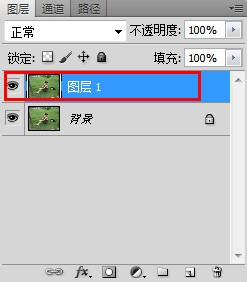
5、双击图层窗口中背景层的小锁,解锁背景层
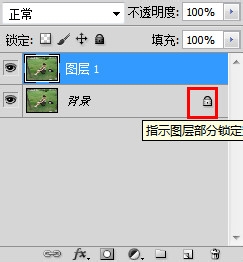
6、选择图层1,点击[编辑]——[变换]——[水平翻转]
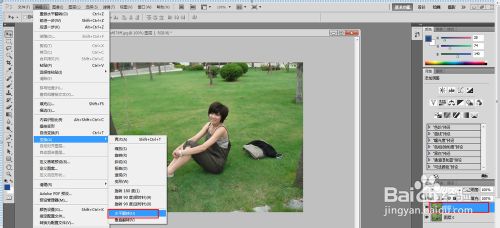
7、选择图层1,用选择工具选择人物背后的区块,然后删除

8、选择背景层,点击小眼睛,隐藏,现在可以看到删除的效果

9、复制图层1,选择图层1副本,点击[编辑]——[变换]——[水平翻转]
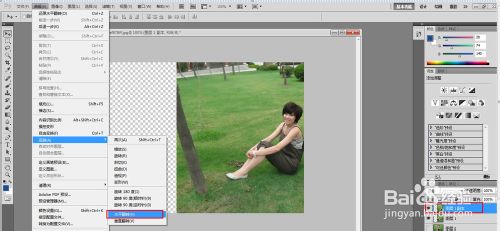
10、选择图层1副本,按住键盘上的方向键左键,向左移动

11、调整好位置,注意参照后面的那个数,这样看上去就比较完美了

12、到此,完美的完成了一张图片上两个相同的人
教程结束,以上就是把两个人p在一张图片上方法,大家学会了吗,希望对大家有所帮助!


